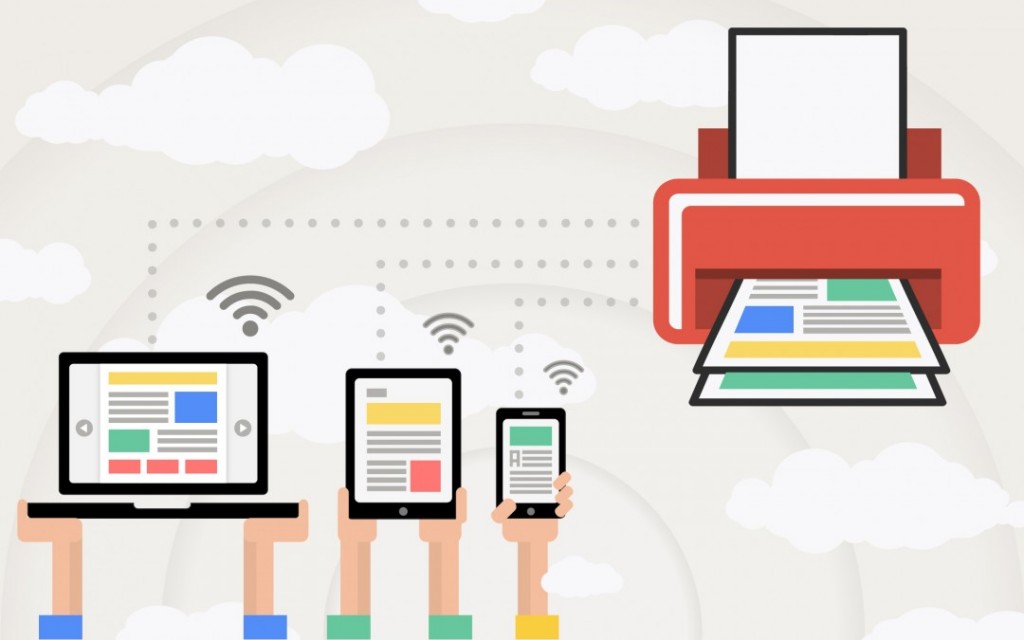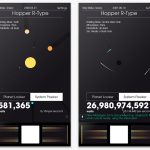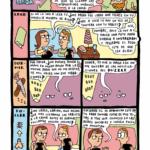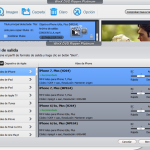Guía para imprimir desde tu smartphone o tablet
La tecnología de impresión móvil hace que todo sea posible gracias a la capacidad de las impresoras inalámbricas o con conectividad web de comunicarse más allá de un específico círculo de trabajo o usuario. Los fabricantes de impresoras se están preparando para una sociedad cada vez más conectada, y así adaptan sus productos a las novedades: compañías como Apple, Google y HP tienen tecnologías particularmente desarrolladas con las que dichas impresoras trabajan a la perfección, proporcionándote los mejores resultados.
Prepárate para imprimir
Dónde y cómo empieces depende de las capacidades de impresión que quieras en tu impresora. Principalmente, tienes que considerar tres factores básicos:
Encuentra tu impresora, encuentra tu aplicación: Tu dispositivo y tu impresora necesitan encontrarse en uno al otro. Obviamente, es fácil configurar tu impresora para móvil en tu casa u oficina, donde ya posees una impresora o ya tienes acceso a una. Pero, ¿y cuando envías un trabajo de impresión a una máquina poco familiar? Por suerte, una rápida búsqueda por internet te dirá qué soporte posee cada impresora y si puede ayudarte en tu tarea, pero si visitas la tienda de aplicaciones de Google Play o de iOS Apple Store encontrarás cualquier aplicación móvil de la compañía fabricante de la impresora que quieras utilizar (por otro lado, no tendrás mucha suerte en ese aspecto al utilizar la Windows Phone Store). Y si quieres localizar impresoras en lugares desconocidos mientras viajas, hay apps que te ayudan a detectar impresoras accesibles en tiendas como papelerías y tiendas de artículos de oficina – por un módico precio, por supuesto.
Imprime prudentemente: La seguridad es una de las cuestiones a tener en cuenta más importantes en las impresiones desde dispositivos móviles. Seguro que quieres proteger los trabajos imprimidos a distancia de ojos ajenos, así como tu impresora inalámbrica de ser utilizada para usuarios no autorizados o incluso hackers. Las impresiones con características inalámbricas simples acostumbran a llevar la tarea a cabo inmediatamente, así que necesitarás estar cerca del dispositivo para recoger el documento impreso. Si envías tus documentos a una impresora que no es accesible inmediatamente, puedes encontrar aplicaciones que requieren que insertes una contraseña y mantiene el documento a imprimir en espera hasta que la impresora en cuestión reciba la contraseña. Por otro lado, si formas parte de una gran compañía, tu departamento de TI o informática puede requerirte que utilices redes inalámbricas protegidas.
Acepta las limitaciones: Uno de los mayores retos de utilizar una impresora para móvil es la falta de conexión fiable y un driver instalado. Los fabricantes de impresoras han estado trabajando para darte lo último en transmisores, pero aún existe la posibilidad de que tu trabajo de impresión se pierda y tengas que reenviarlo. Y es bastante común que tu éste salga alterado si decides alterar el formado. La mayoría de soluciones te permitirán imprimir archivos, fotografías y documentos PDF con Microsoft Office con resultados decentes, pero podrías llegar a encontrar errores de formato como páginas extra, cortadas, sustituciones de fuentes y alineaciones extrañas.
Moviliza tu propia impresora
Poder imprimir desde cualquier sitio ya no es una fantasía. De hecho, se ha vuelto cada vez más necesario al incorporar dispositivos como los smartphones, tablets o portátiles en tu flujo de trabajo diario, o simplemente si te ves corrigiendo documentos recibidos a última hora más a menudo de lo que te gustaría.
Sea como fuere, ¿no hay veces en las que desearías poder enviar un documento a la impresora de tu despacho estando al otro lado de la ciudad? La aplicación de Epson, la nueva iPrint, te permite imprimir fotografías o documentos, guardarlos a formas de almacenamiento en nube y poder interactuar con ellos desde tu impresora para móvil, como nos cuentan en comprar-impresora.com, expertos en estos periféricos.
La impresión móvil más básica utiliza las impresoras a las que tu dispositivo ya se ha sincronizado. Por otro lado, si se trata de una impresión inalámbrica, es decir, utilizando la red inalámbrica que la misma impresora produce, puedes utilizarla estando dentro de su alcance. Si, por lo contrario, la impresora se conecta a Internet, puedes usar una app que te permite enviar un email a la impresora y así imprimir desde el móvil o desde cualquier otro dispositivo.
Un sistema operativo, varias opciones de impresión
Si utilizas un dispositivo iOS, estás de suerte. La mayoría de fabricantes de impresora – como Brother, Canon, Dell, Epson, HP y Lexmark – cubren impresiones desde dispositivos iOS a través de su propia aplicación o con compatibilidad con AirPrint de Apple. AirPrint te permite imprimir desde el móvil o desde cualquier dispositivo iOS con cualquier impresora compatible que comparta la misma red inalámbrica. Tu dispositivo iOS detectará la impresora para móvil e imprimirá con ella, igual que con muchas otras aplicaciones de imprimir de conexión directa, tendrás poco control sobre los detalles de tu trabajo de impresión, pero acostumbran a proporcionar unas impresiones decentes, si no perfectas.
Los dispositivos Android también disfrutan de aplicaciones para impresiones inalámbricas directas por parte de la mayoría de productores de impresoras, o si no tienen los beneficios de impresiones desde la nube Google Cloud. Google Cloud Print es notable por ser de marca independiente y por trabajar con impresoras más viejas además de las más nuevas.
Los dispositivos Windows 8 nuevos no tienen mucho con lo que trabajar aun, aparte de soluciones independientes como Google Cloud Print y la ePrint de HP. Las tablets del mismo sistema operativo imprimirán en cualquier impresora para móvil que comparta su misma red inalámbrica, tal y como los dispositivos utilizando AirPrint de Apple.
Para utilizar Google Cloud Print, una impresora menos actual necesita estar conectada a un dispositivo con Windows, Mac o Linux que esté encendido y conectado a Internet. Por otro lado, si ves el término “Google Cloud Print Ready” o similar en las especificaciones de tu impresora significa que se puede conectar directamente al internet, saltándose el intermediario del ordenador. El dispositivo que envíe el documento tiene que disponer de Android o iOS y utilizar el navegador Chrome, y tú tienes que disponer de una cuenta Gmail. Una opción de imprimir aparecerá para imprimir archivos adjuntos en un email en Gmail o archivos subidos a Google Drive.